
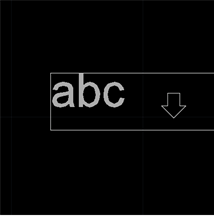
2020-07-03

2020-07-03
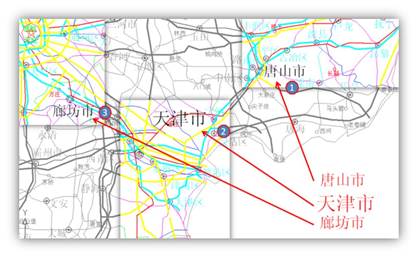
2020-07-03
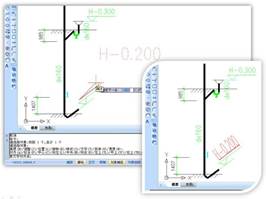
2020-07-03
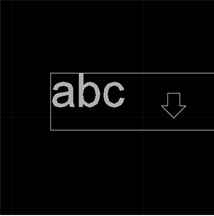
2020-07-03
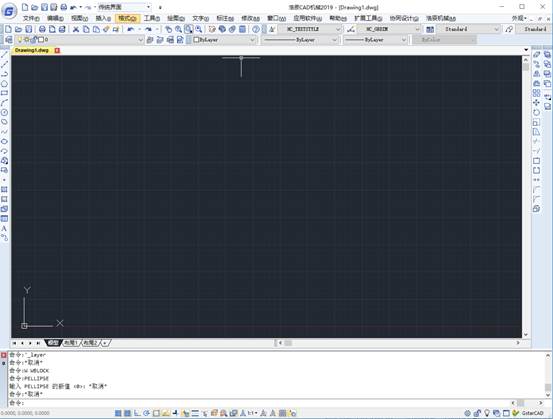
2020-07-03

2020-07-03

2023-11-10

2023-11-10

2023-11-09

2023-11-09

2023-11-09
